Функція IF
Застосовується до
Одна з найпопулярніших в Excel функція IF дає змогу виконувати логічне порівняння значення й очікуваного результату.
Отже, інструкція IF може мати два результати. Перший отримаємо, якщо умова виявиться істинною, другий – якщо вона буде хибна.
Наприклад, =IF(C2="Так",1,2) каже, що ЯКЩО (C2 = «Так»; то повернути 1; інакше повернути 2).

Функція IF, яка відноситься до логічних функцій, повертає одне значення, якщо умова виконується, або інше, якщо вона не виконується.
IF(логічний_вираз;значення_якщо_істина;[значення_якщо_хибність])
Наприклад:
-
=IF(A2>B2;"Бюджет перевищено";"OK")
-
=IF(A2=B2;B4-A4;"")
|
Ім’я аргументу |
Опис |
|---|---|
|
лог_вираз (обов’язковий аргумент) |
Умова, яку потрібно перевірити. |
|
значення_якщо_істина (обов’язковий аргумент) |
Значення, яке повертається, якщо результат умови логічний_вираз має значення TRUE. |
|
значення_якщо_хибність (необов’язковий аргумент) |
Значення, яке повертається, якщо результат умови лог_вираз має значення FALSE. |
Приклади простої функції IF
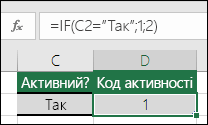
-
=IF(C2="Так";1;2)
У наведеному вище прикладі формула в клітинці D2 означає: ЯКЩО(C2 = "Так"; то повернути 1; інакше повернути 2).
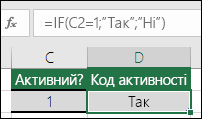
-
=IF(C2=1;"Так";"Ні")
У цьому прикладі формула в клітинці D2 означає: ЯКЩО (C2 = 1; то повернути «Так»; в іншому разі повернути «Ні»)Як бачите, функція IF може оцінювати як текстові, так і числові значення. Крім того, її можна використовувати, щоб оцінювати помилки. Ви можете не лише перевірити одну рівність і повернути один результат, а й використовувати математичні оператори та виконувати додаткові обчислення залежно від заданих умов. Щоб виконати кілька порівнянь, можна також вкласти кілька функцій IF.
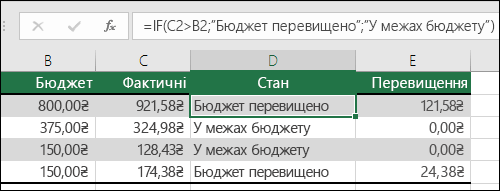
-
=IF(C2>B2;"Бюджет перевищено";"У межах бюджету")
У наведеному вище прикладі функція IF у клітинці D2 означає: ЯКЩО(C2 більше B2; то повернути "Бюджет перевищено"; інакше повернути "У межах бюджету").
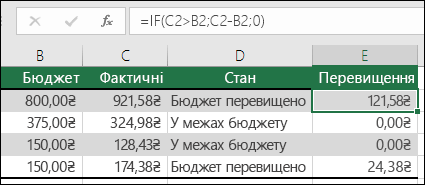
-
=IF(C2>B2;C2-B2;0)
На ілюстрації вище функція повертатиме не текст, а математичне обчислення. Отже, формула в клітинці E2 означає: ЯКЩО(фактичні витрати перевищують планові; то відняти планові витрати від фактичних; інакше нічого не повертати).
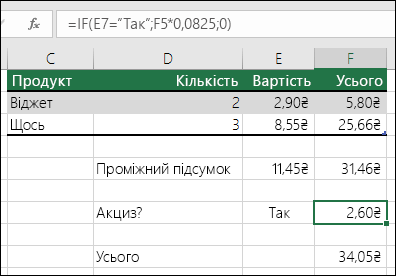
-
=IF(E7="Так";F5*0,0825;0)
У цьому прикладі формула в клітинці F7 означає: ЯКЩО(E7 = "Так"; то обчислити загальну суму, помноживши F5 на 8,25%; інакше повернути значення 0, тому що акцизний збір не стягується).
Примітка.: Якщо потрібно використати текст у формулах, візьміть його в лапки (наприклад, "Текст"). Виняток становлять лише значення TRUE та FALSE, які Excel інтерпретує автоматично.
Поширені проблеми
|
Проблема |
Причина |
|---|---|
|
0 (нуль) у клітинці |
Не вказано значення для аргументу значення_якщо_істина або значення_якщо_хибність. Щоб побачити правильне значення, додайте текст для обох аргументів або додайте до аргументу значення TRUE чи FALSE. |
|
#NAME? у клітинці |
Зазвичай це означає, що формулу введено неправильно. |
Потрібна додаткова довідка?
Ви завжди можете поставити запитання експерту в спільноті Tech у розділі Excel чи отримати підтримку в спільнотах.
Додаткові відомості
Функція IF – вкладені формули й уникання пасток
Використання функції IF із функціями AND, OR та NOT










